Kadang-kadang administrator dan pengembang sistem perlu menggunakan banyak perintah yang rumit dan panjang untuk melakukan tugas penting. Sebagian besar pengguna akan menyalin perintah dan keluaran yang dihasilkan oleh masing-masing perintah tersebut dalam file teks untuk ditinjau atau referensi di masa mendatang. Tentu saja, fitur "riwayat" dari shell akan membantu Anda mendapatkan daftar perintah yang digunakan di masa lalu tetapi tidak akan membantu dalam mendapatkan output yang dihasilkan untuk perintah tersebut.
Untungnya ada utilitas sederhana dan hemat waktu yang dikenal sebagai skrip yang melakukan pekerjaan ini untuk Anda. Perintah skrip melakukan bisnisnya secara diam-diam dengan berjalan di latar belakang. Utilitas ini adalah suatu keharusan ketika hanya antarmuka baris perintah yang tersedia untuk server yang Anda kelola. Artikel ini mengeksplorasi penggunaannya dengan contoh.
Memulai aktivitas perekaman sesi terminal
Cukup ketik "script" pada baris perintah:
$ script
Pesan startup “Script dimulai, file adalah TypeScript” ditampilkan sebagai berikut:
$ script Script started, file is typescript $
Sekarang perintah skrip mulai merekam perintah pengguna di latar belakang hingga pengguna masuk "keluar" atau tekan Control-D untuk menghentikan perekaman.
$ exit
Semua yang ada di antara perintah “script” dan “exit” dicatat ke file di direktori saat ini secara default. Mari kita jalankan beberapa perintah dan lihat bagaimana skrip menyimpan perintah dan output yang sesuai sebagai berikut:
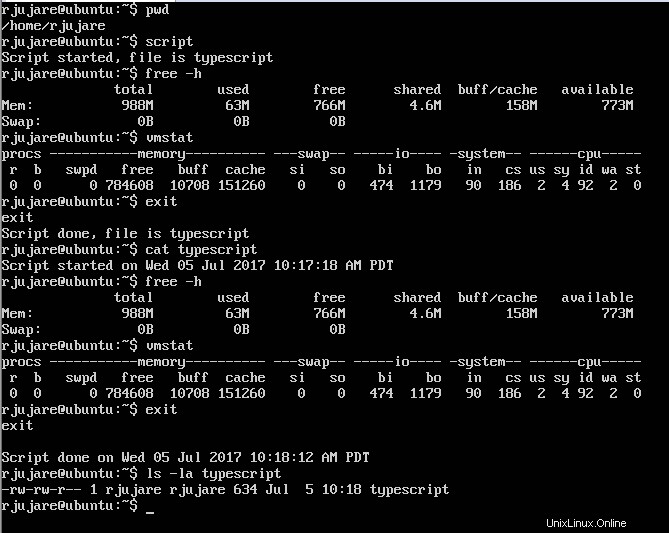
Pada screenshot di atas, perintah script dijalankan dengan perintah “free –h” dan “vmstat”. Setelah pengguna keluar dari perekaman dengan mengetikkan “exit” atau Ctrl+D, Semua perintah dijalankan dan outputnya masing-masing dicatat dalam file “typescript” di direktori kerja saat ini. Sangat sederhana namun menakjubkan!
Merekam aktivitas ke dalam file
Ini adalah praktik yang baik untuk menyimpan sesi perekaman skrip ke dalam file yang ditentukan pengguna dengan beberapa stempel waktu sehingga akan berguna untuk merujuknya di lain waktu. Untuk ini, perintah script perlu dijalankan dengan memberikan nama file yang diinginkan sebagai argumen berikut:$ script
Tangkapan layar di bawah ini menangkap bagaimana rekaman disimpan dalam file log yang disediakan pengguna:
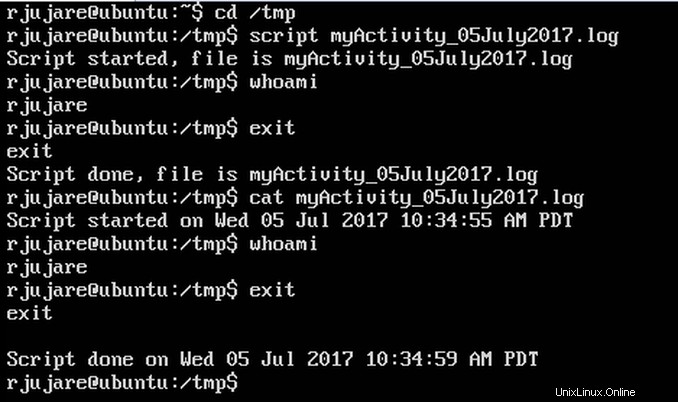
Menambahkan aktivitas perekaman ke dalam file yang ada
Mungkin diperlukan untuk menambahkan riwayat rekaman ke dalam file log yang ada. Untuk ini, perintah skrip perlu dijalankan dengan memberikan nama file dengan opsi “-a” yang menunjukkan operasi penambahan.
$ script –a <existing_file_name>
Pilihan lainnya dapat diperoleh dari halaman manual skrip.
Kesimpulan
Tidak disarankan untuk menjalankan perintah skrip di shell non-interaktif. Perintah skrip menyimpan semuanya (karakter kontrol seperti umpan baris) di file log. Jika variabel lingkungan SHELL disetel, shell akan bercabang oleh skrip. Jika tidak disetel, shell Bourne diasumsikan sebagai default. Jika tidak ada nama file log yang diberikan ke skrip, file default, typescript akan digunakan. Perintah skrip mengeluh jika file log yang disediakan tidak dapat dibuat. Jika file log yang diberikan sudah ada dan opsi “–a” tidak digunakan maka file lama akan ditimpa.